De makkelijkste manier om het type bestand op een besturingssysteem te bepalen is meestal om naar de extensie te kijken (bijvoorbeeld .xml, .sh, .c, .teer enz..). Wat als een bestand geen extensie heeft, hoe kunt u het type ervan bepalen?
Lees ook: 7 manieren om Bestandssysteemtypen in Linux te achterhalen
Linux heeft een handig hulpprogramma genaamd bestand dat een aantal tests uitvoert op een opgegeven bestand en het bestandstype afdrukt zodra een test succesvol is. In dit korte artikel zullen we nuttige voorbeelden van bestandscommando ‘ s uitleggen om een bestandstype in Linux te bepalen.
opmerking: Om alle in dit artikel beschreven opties te hebben, moet u Bestand versie 5.25 (beschikbaar in Ubuntu-repositories) of nieuwer uitvoeren. CentOS repositories hebben een oudere versie van file command (file-5.11) die een aantal opties mist.
u kunt het volgende commando uitvoeren om de versie van het bestandsprogramma te verifiëren zoals getoond.
$ file -vfile-5.33magic file from /etc/magic:/usr/share/misc/magic
Linux file Command Examples
1. De eenvoudigste bestand commando is als volgt waar je gewoon een bestand waarvan het type dat u wilt weten.
$ file etc

2. You can also pass the names of the files to be examined from a file (one per line), which you can specify using the -f flag as shown.
$ file -f files.list
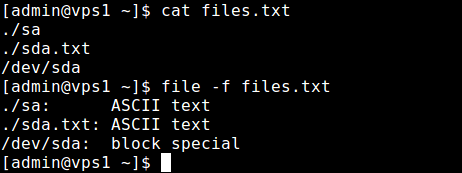
3. Om het bestand sneller te laten werken kunt u een test (geldige tests omvatten apptype, ascii, encoding, tokens, cdf, compress, elf, soft en tar) uitsluiten van de lijst met tests die zijn gemaakt om het bestandstype te bepalen, Gebruik de -e vlag zoals getoond.
$ file -e ascii -e compress -e elf etc
4. De -s optie zorgt ervoor dat het bestand ook blok-of tekenspecifieke bestanden leest, bijvoorbeeld.
$ file -s /dev/sda/dev/sda: DOS/MBR boot sector, extended partition table (last)
5. Het toevoegen van de -z opties instrueert het bestand om in gecomprimeerde bestanden te kijken.
$ file -z backup

6. Als u informatie wilt rapporteren over de inhoud en niet over de compressie van een gecomprimeerd bestand, gebruik dan de-Z vlag.
$ file -Z backup
7. U kunt het bestand Commando vertellen om MIME type strings uit te voeren in plaats van de meer traditionele mens leesbare strings, met behulp van de -i optie.
$ file -i -s /dev/sda/dev/sda: application/octet-stream; charset=binary
8. Daarnaast kunt u een schuine streep gescheiden lijst van geldige extensies voor het bestandstype gevonden door het toevoegen van de-extension switch.
$ file --extension /dev/sda
voor meer informatie en gebruiksopties, raadpleeg de manual pagina van het bestand Commando.
$ man file
dat is alles! file command is een handig Linux hulpprogramma om het type bestand zonder extensie te bepalen. In dit artikel hebben we enkele nuttige voorbeelden van bestandscommando ‘ s gedeeld. Als u vragen of gedachten wilt delen, gebruik dan onderstaand feedbackformulier om ons te bereiken.